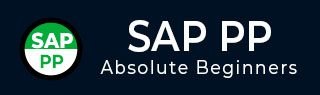
- SAP PP 教程
- SAP PP - 首页
- SAP PP - 简介
- SAP PP - 常用表
- SAP PP - 组织结构
- 与其他模块的集成
- SAP PP - 主数据
- SAP PP - 物料清单
- SAP PP - 工作中心
- SAP PP - 工艺路线
- SAP PP - 需求管理
- SAP PP - 创建计划独立需求
- 物料需求计划
- SAP PP - MRP 列表
- SAP PP - 长期计划
- SAP PP - 生产订单
- SAP PP - 生产订单变更
- 生产订单确认
- 取消生产订单
- SAP PP - 能力计划
- SAP PP - 能力平衡
- SAP PP - 收货
- SAP PP - 库存概览
- SAP PP - 发料
- SAP PP - 发料冲销
- SAP PP - 精益制造
- SAP PP - 报表
- SAP PP - 物料凭证列表
- 多个物料的库存
- 物料清单中的列表
- SAP PP 有用资源
- SAP PP - 问答
- SAP PP 快速指南
- SAP PP - 有用资源
- SAP PP - 讨论
SAP PP 快速指南
SAP PP - 简介
SAP 生产计划是 ERP 中的关键模块之一,涉及计划流程,例如能力计划、物料计划、生产订单执行、物料清单和货物移动。SAP PP 模块处理物料清单 (BOM) 活动、工作中心和工艺路线所需的主数据,并将其保存在单独的组件中。
SAP PP 子模块根据行业类型(如离散生产、重复生产或生产行业)而有所不同。
离散生产是指产品在每批次之间发生变化的行业,成本根据订单和批次计算。
在重复生产中,产品在较长一段时间内不会发生变化。生产以总量进行,而不是以单个批次的形势进行。
对于大多数行业类型,通常使用上述计划和执行子模块。在生产执行之前,作为计划流程的一部分,会执行许多步骤:
物料需求计划 (MRP) 运行(本教程稍后将详细介绍)。
物料清单和工艺路线主数据在 MRP 运行时自动输入计划订单。
在系统中维护计划数量。
生产执行的关键步骤
以下是执行生产订单的关键步骤。它从计划订单开始,到针对生产订单的收货结束。
将计划订单转换为生产订单
第一步是将计划订单转换为生产订单。创建生产订单时,类型在 SAP PP 系统中定义。
发布生产订单
要启动生产流程,必须发布生产订单。在生产订单发布之前,无法启动生产流程的执行。
为生产订单发料
要执行生产订单,需要发料。发料后,可以在系统中更新单据号。
生产订单确认
所有子流程都根据所需的操作执行,以根据生产订单确认生产。
针对生产订单的收货
生产订单执行完成后,针对生产订单生产的货物将被接收并放置在存储区域。
SAP PP - 常用表
在本章中,我们将讨论 SAP PP 中的一些重要表。
用于物料需求计划
| 表 | 描述 |
|---|---|
| MDKP | 单据抬头数据 |
| MDTB | 表结构 |
| MDVM | 计划文件详细信息 |
| MDFD | MRP 日期详细信息 |
| S094 | 库存分析 |
用于需求管理
| 表 | 描述 |
|---|---|
| PBED | 独立需求数据 |
| PBIM | 按物料划分的独立需求 |
用于计划订单
| 表 | 描述 |
|---|---|
| PLAF | 计划订单详细信息 |
用于重复制造
| 表 | 描述 |
|---|---|
| S025 | 运行计划数量 |
| S026 | 物料使用情况 |
| S028 | 报表点统计数据 |
| SAFK | RS 头部主数据 |
SAP PP 系统中有多个用于 BOM、工艺路线、离散生产、物料分配、收货等的表。
| 表 | 描述 |
|---|---|
| MAST | 物料 BOM |
| STKO | BOM 头部 |
| STOP | BOM 项次 |
| PLKO | 工艺路线组抬头 |
| PLSO | 工艺路线组顺序 |
| PLPO | 工艺路线组工序 |
| AFKO | 生产订单抬头 |
| AFPO | 生产订单项次 |
如何在 SAP ERP 系统中查看 SAP PP 表?
步骤 1 - 在 ERP 系统中,使用 T 代码:SE16。
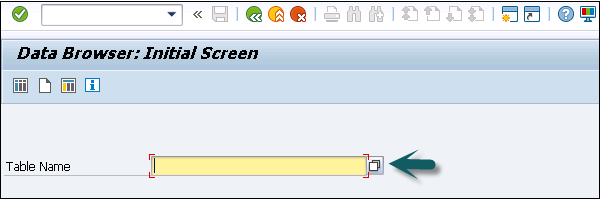
步骤 2 - 转到 SAP 应用。
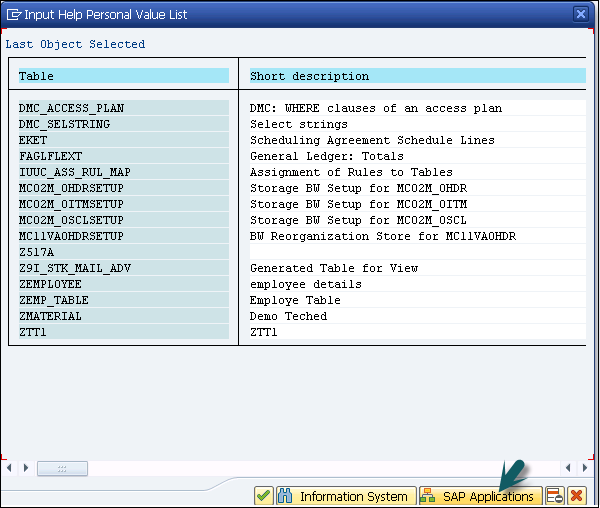
步骤 1 - 点击“+”号,您就可以看到 ERP 中所有表的列表,如下面的屏幕截图所示。
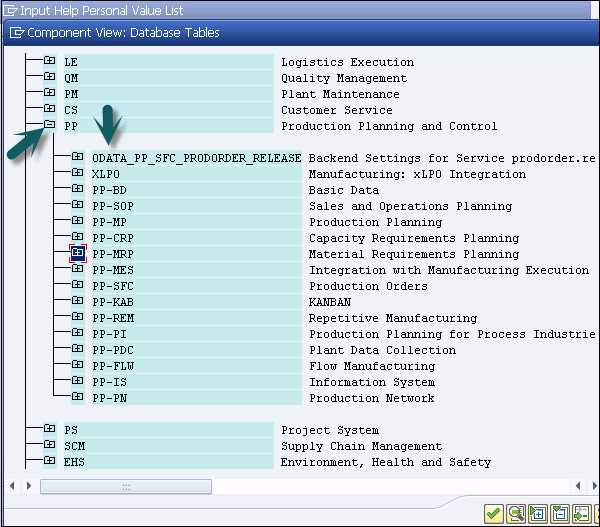
SAP PP - 组织结构
在 SAP PP 模块中,组织结构定义了工厂和工厂内的库存地点的位置。在结构的顶部,您有公司和公司代码,然后每个公司代码包含不同的工厂和库存地点。
下图表示实时 SAP 生产计划环境中的常见组织结构。
所有计划活动都在工厂级别执行。
生产计划中的生产主数据在工厂级别创建。
生产确认流程和货物的移动发生在工厂和库存级别。
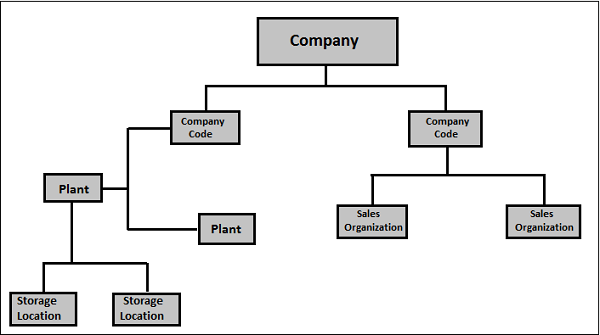
SAP PP - 与其他模块的集成
为了执行生产计划和控制活动,SAP PP 与其他 SAP ERP 模块紧密集成:SAP 销售和分销 (SD)、SAP 物料管理 (MM)、质量管理、财务会计和项目系统。
您可以找到以下与其他 SAP 模块相关的生产计划活动列表以及与其他模块的集成。
SAP PP 和 SAP MM
这涉及货物的移动、自动收货。
包括为生产订单/计划创建预留。
使用 MRP 运行创建采购订单。
报价和供应商选择。
SAP PP 和 SAP SD
这用于检查生产订单的物料可用性。
执行 MRP 运行,需求类型。
物料清单组件和操作。
SAP PP 和 SAP FICO
更新物料主数据中的价格。
在成本中心中定义活动类型。
将活动类型分配给工作中心。
成本估算。
生产成本控制
过账与货物移动、物料申请等相关的会计活动。
SAP PP 和项目系统
将计划活动分配给项目中的 WBS。
在项目级别运行物料需求计划 (MD51)。采购的物料附加到 WBS,并作为项目库存针对特定项目预留。
附加到网络的组件在工厂级别计划,并作为工厂库存预留。
SAP PP 和质量管理
离散和重复制造的检验类型 03。
离散和重复制造的检验类型 04。
SAP PP - 主数据
主数据包含 SAP 生产计划模块中的主要详细对象。在 SAP PP 中,主要对象是物料清单、物料主数据、工艺路线和工作中心。主数据包含这些对象的关键属性,例如生产订单、物料类型、计划需求、发料和收货。
以下是 PP 中存在的主数据类型:
物料清单
物料清单主数据与物料需求计划相关,并提供生产产品的组件列表。
要生产具有不同变体的产品,您可以创建具有制造不同产品变体的组件列表的超级物料清单。组件的选择取决于计划订单中提到的详细信息。您可以创建多达 99 个物料清单。
对于物料清单主数据,使用 T 代码:CS01 或转到物流 → 生产 → 主数据 → 物料清单 → 物料清单 → 物料 BOM → 创建
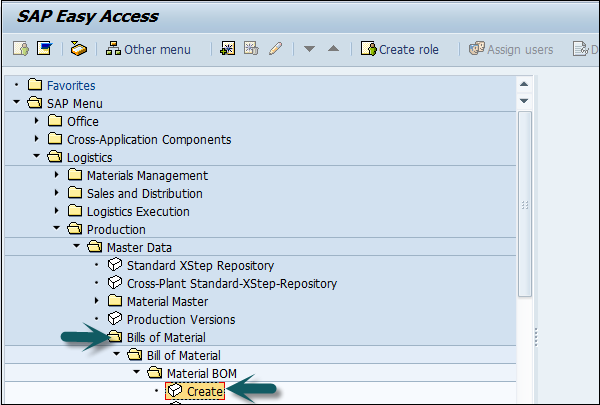
选择以下详细信息:
- 物料
- 工厂
- BOM 用途(用途 1 为生产)
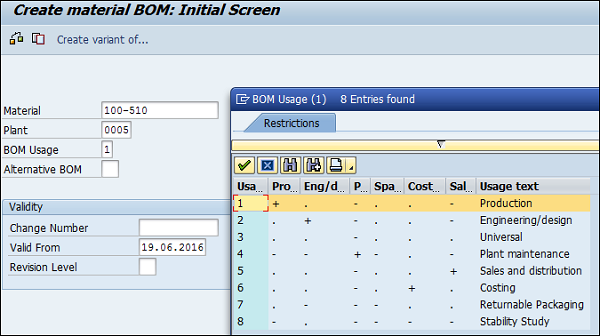
物料主数据
物料主数据包含与不同物料类型(如成品、原材料)相关的信息。物料主数据可用于识别产品、采购物料、发料或收货、MRP 和生产确认。
对于物料主数据,使用 T 代码:MM01 或转到物流 → 生产 → 主数据 → 物料主数据 → 物料 → 创建(常规)→ 立即
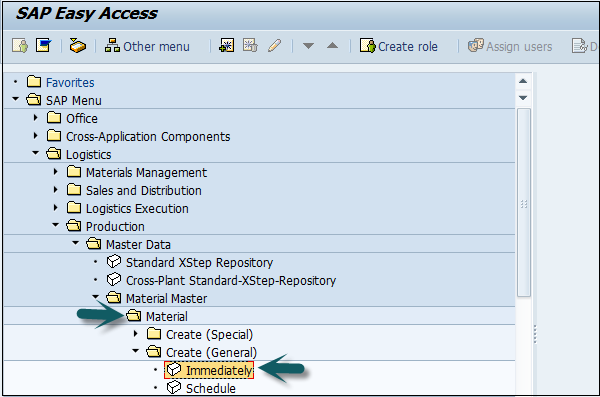
输入以下详细信息:
- 行业部门
- 物料类型

工作中心
工作中心包含与产品工艺路线相关的主数据。它包含与调度、能力计划和生产成本核算相关的数据。
对于工作中心,使用 T 代码:CR01 或转到物流 → 生产 → 主数据 → 工作中心 → 工作中心 → 创建
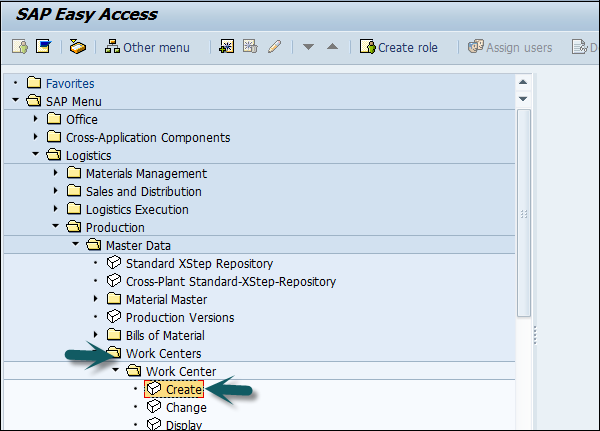
输入以下详细信息:
- 工作中心名称
- 工作中心所在工厂名称
选择工作中心类别并单击勾号。
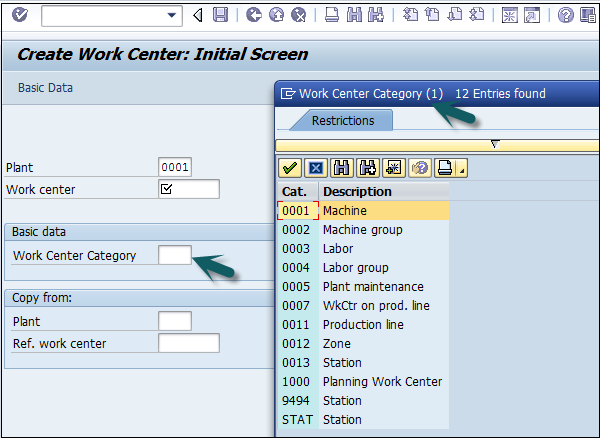
工艺路线
工艺路线定义在工作中心执行的活动顺序。工艺路线在计算生产成本、机器时间和人工时间方面发挥着重要作用。
对于工艺路线主数据,使用 T 代码:CA01 或转到物流 → 生产 → 主数据 → 工艺路线 → 工艺路线 → 标准工艺路线 → 创建
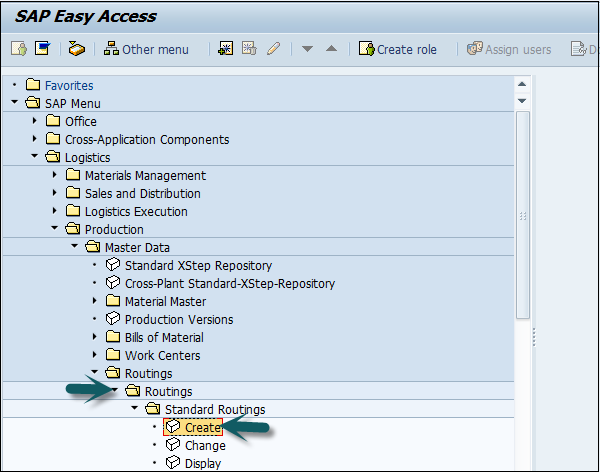
输入以下详细信息:
- 物料
- 工厂
单击勾号。
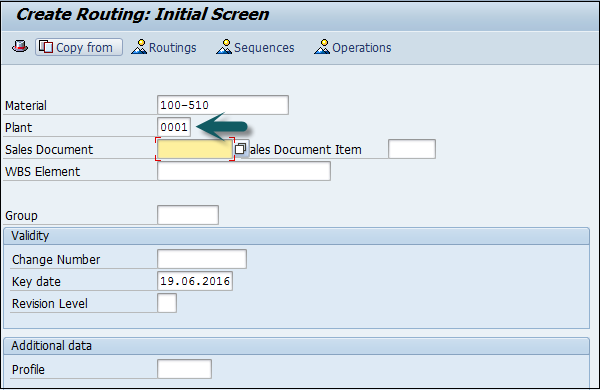
SAP PP - 物料清单
物料清单主数据与物料需求计划相关,并提供生产产品的组件列表。
要生产具有不同变体的产品,您可以创建具有制造不同产品变体的组件列表的超级物料清单。组件的选择取决于计划订单中提到的详细信息。
BOM 的特征
您可以创建单层或多层物料清单。
BOM 类型取决于尺寸、有效期和生产方法。
您可以根据物料类型创建多达 99 个物料清单。
您可以将物料物料清单用于 PP 模块中可用的物料,而设备物料清单则用于工厂维护模块。
如前所述,您可以为产品的不同变体创建超级 BOM。
如何创建 BOM?
使用 T 代码:CS01 或转到物流 → 生产 → 主数据 → 物料清单 → 物料清单 → 物料 BOM → 创建
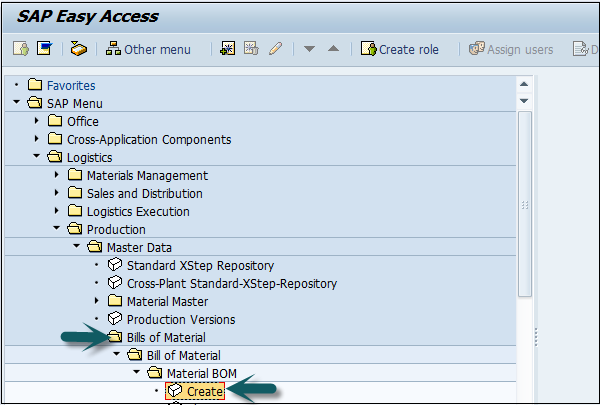
选择以下详细信息:
- 物料
- 工厂
- BOM 用途(用途 1 为生产)
默认情况下,它将当前日期作为“有效期起”。您可以根据需要选择日期。
单击屏幕顶部的勾号。
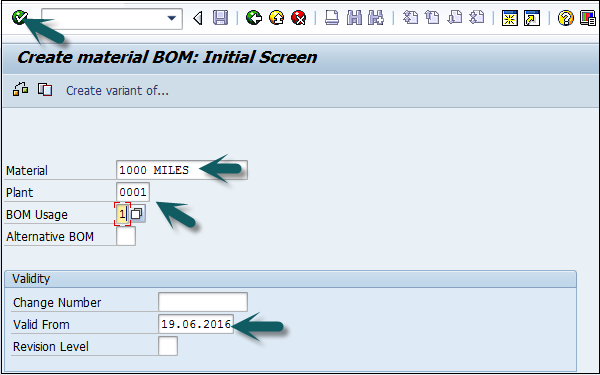
在下一个窗口中,输入项目类别“L”。L 表示库存项目,而 N 表示非库存项目。
输入以下详细信息:
- 组件名称
- 数量。
它将自动填充一些字段。单击屏幕顶部的勾号,如下面的屏幕截图所示。
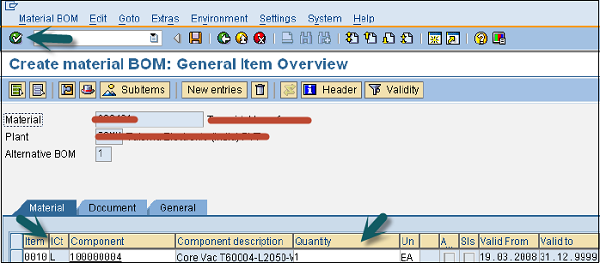
要查看物料清单抬头:
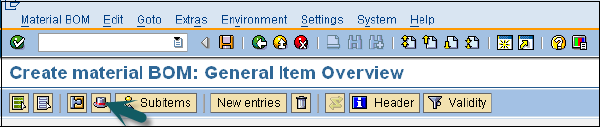
输入父物料的基本数量。如果为 1 EA(每个),则组件数量将描述生产 1 件物品需要多少。
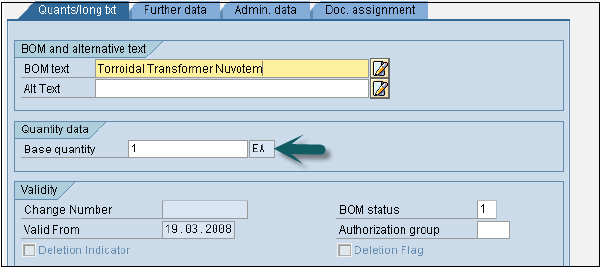
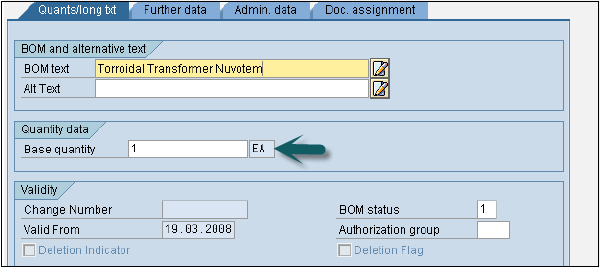
要保存 BOM,请在检查后单击保存新 BOM。
要更改物料清单,使用 T 代码:CS02 或转到物流 → 生产 → 主数据 → 物料清单 → 物料清单 → 物料 BOM → 修改
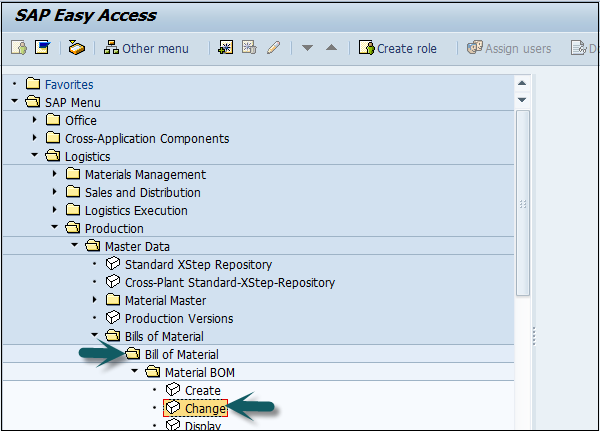
输入以下详细信息:
- 物料
- 工厂和 BOM 用途。
单击屏幕顶部的勾号。
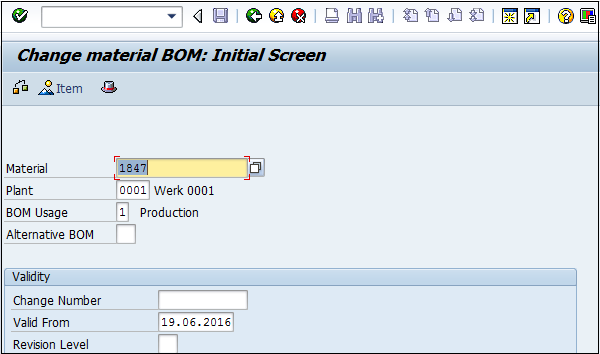
您可以编辑项目类别、组件或数量。单击屏幕顶部的“保存”图标以保存对 BOM 的更改。
如何显示 BOM?
使用 T 代码:CS03 或转到物流 → 生产 → 主数据 → 物料清单 → 物料清单 → 物料 BOM → 显示
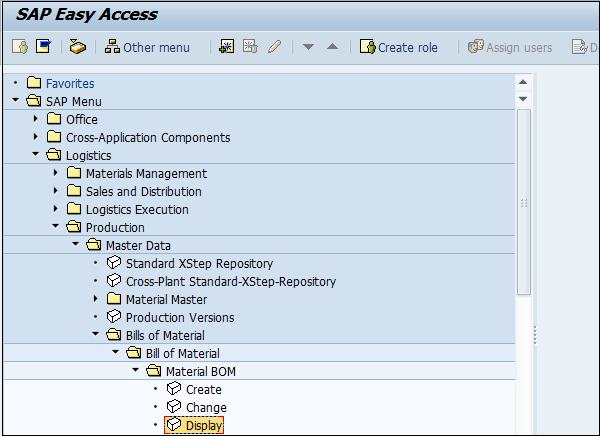
输入以下详细信息:
- 物料
- 工厂和 BOM 用途。
点击屏幕顶部的勾选标记。要查看BOM抬头数据,请点击抬头图标。
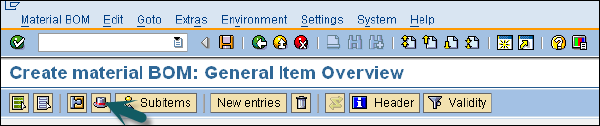
您可以显示BOM抬头并检查产品的基准数量。
BOM类型
BOM有两种类型:
物料 BOM
当为物料创建BOM时,它在SAP中被称为物料BOM。物料BOM主要用于表示贵公司生产的产品结构。
销售订单BOM
当您根据客户的要求专门定制产品的按订单生产时,使用销售订单BOM。为了满足客户需求,您对各种组件进行销售订单特定的修改。
SAP PP - 工作中心
工作中心包含与产品工艺路线相关的主数据。它包含与调度、能力计划和生产成本核算相关的数据。
所有制造活动都在工作中心进行。工作中心可用于监控以下活动:
排产 - 您可以根据工艺路线中的操作时间和工作中心中提到的公式,在生产订单中安排操作。
生产成本核算 - 您还可以根据工作中心中提到的公式检查生产成本核算。工作中心也与成本中心相关联,它定义了生产订单中操作的成本。
能力计划 - 您可以在工作中心中找到当前能力和未来的能力需求。
如何创建工作中心?
使用T代码:CR01或转到物流→生产→主数据→工作中心→工作中心→创建
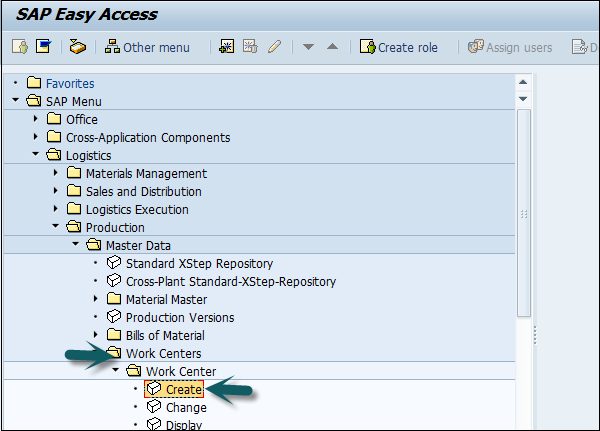
输入以下详细信息:
- 工作中心名称
- 工作中心所在的工厂名称
选择工作中心类别并点击勾选标记。
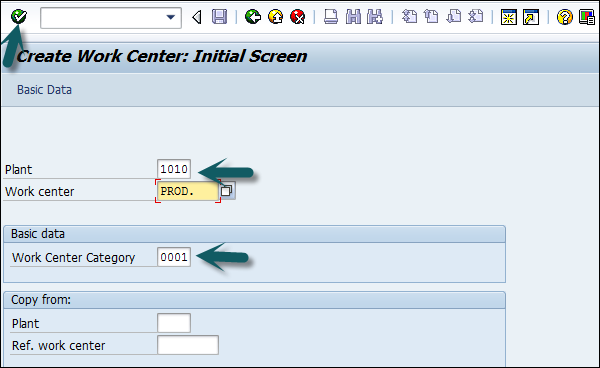
输入以下详细信息:
工作中心描述。
该工作中心的负责人代码。
工作中心在工厂中的物理位置。
输入用途为009:工作中心对所有任务列表类型(例如生产工艺路线、维护任务列表等)有效。
输入包含用于标准成本计算的不同活动类型的标准值键。
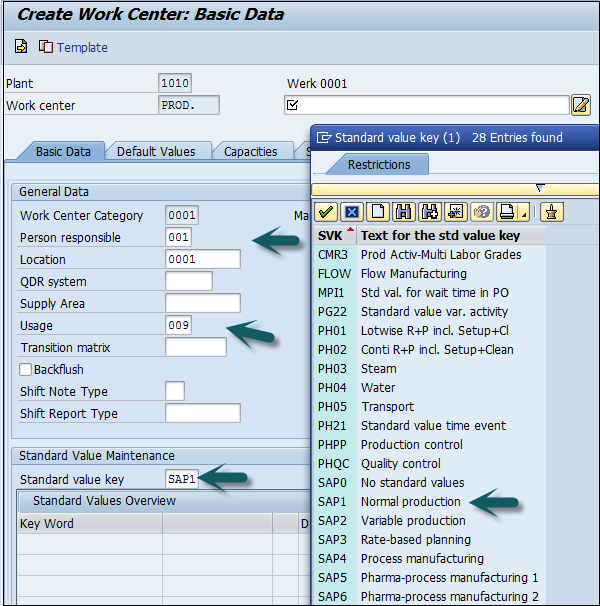
转到“能力”选项卡,输入以下详细信息:
要表示机器类别,请输入能力类别001。
要计算可用能力,请输入处理公式为:SAP006=(操作数量*机器时间)/基准数量
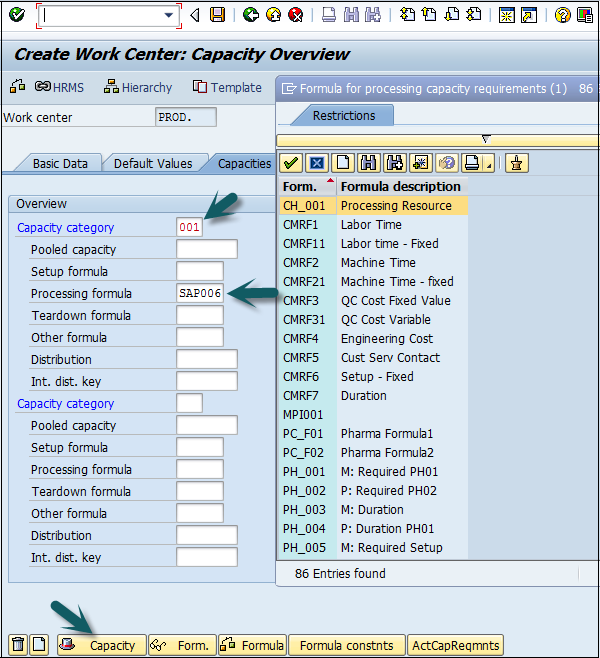
点击底部的“能力”选项卡,并输入以下详细信息:
输入能力描述。
输入关于负责机器能力的输入能力计划员组的详细信息。
输入工厂日历ID,其中列出了您工厂的公共假日。在节假日,该工作中心的产能将为零。
输入基准计量单位为“MIN”,这意味着工作中心的可用能力将以时间(即分钟)为单位进行衡量。
输入工作中心可用于操作的时间段(开始和结束时间)。
输入工作中心的产能利用率百分比(考虑到机器的故障和预防性维护,在标准可用工作时间中使用了多少时间),输入产能数量表示类似工作中心的数量。
检查有限排产和长期计划标志的相关性,这表示如果存在产能约束,则操作将移动到某个日期,在此日期可以处理操作而不会受到产能约束。
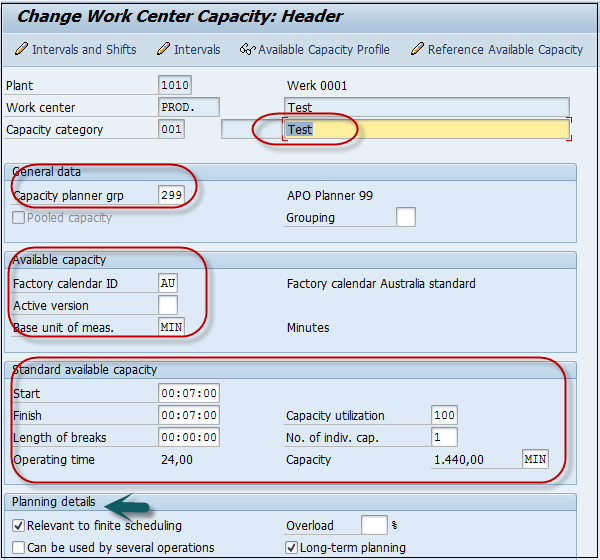
点击屏幕顶部的后退按钮,然后转到“排产”选项卡。要输入机器类别,请输入001作为能力类别。
要计算排产时间,请输入SAP002作为输入处理公式。
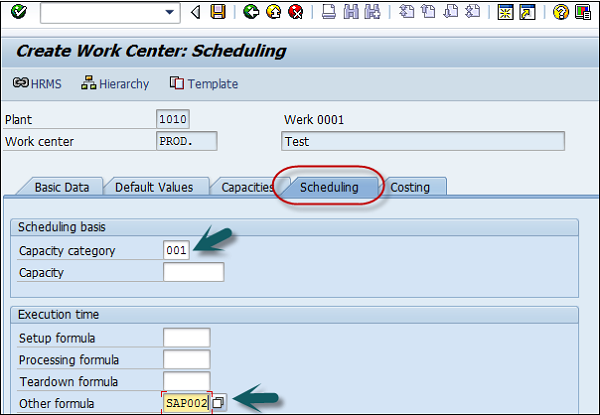
转到“成本核算”选项卡,并输入以下详细信息:
开始日期和结束日期。这显示了成本中心的有效期。
用于过账操作成本的成本中心。
输入所有活动类型和公式,这些公式将用于计算活动成本。
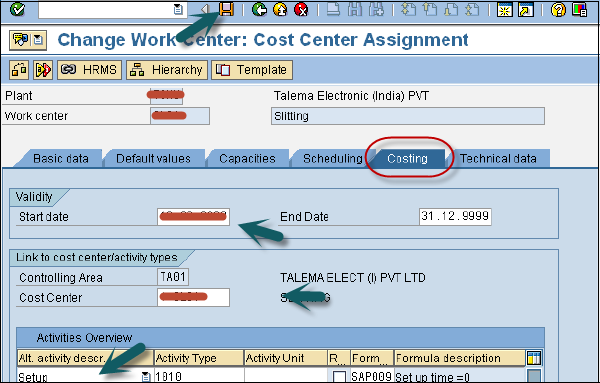
点击顶部的保存图标,您将收到确认信息,工作中心xxxx在工厂xxxx中已创建。
如何更改或显示工作中心?
使用T代码:CR02进行更改或转到物流→生产→主数据→工作中心→工作中心→更改
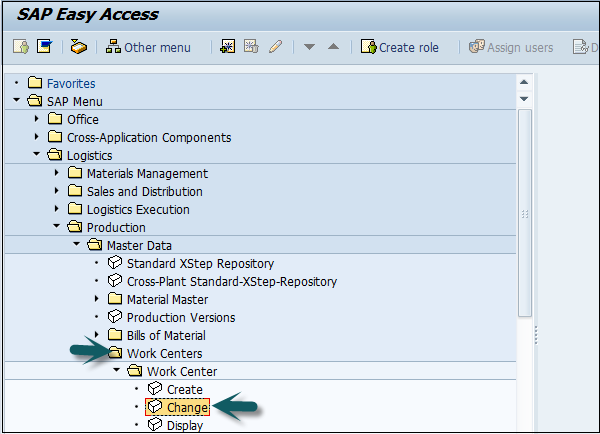
输入工厂编号和工作中心。
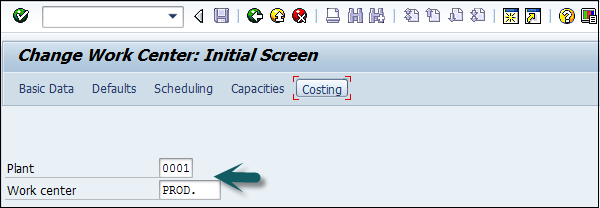
您可以使用顶部的选项直接转到任何字段:基本数据、缺省值、排产、能力和成本核算,或者您可以点击屏幕顶部的勾选标记。
您可以进行与排产、能力或成本核算相关的任何更改。
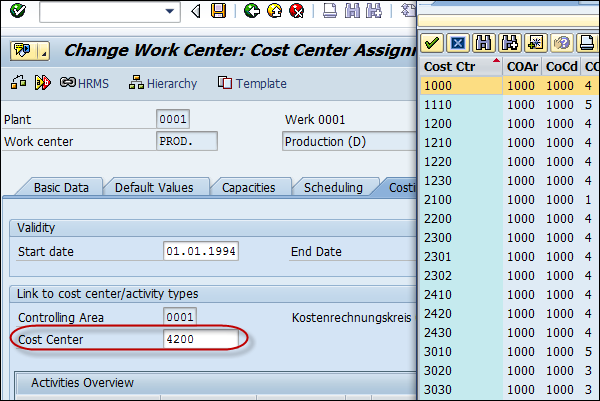
更改后点击保存。
如何显示工作中心?
使用T代码:CR03或转到物流→生产→主数据→工作中心→工作中心→显示

输入以下详细信息:
- 工厂编号
- 工作中心
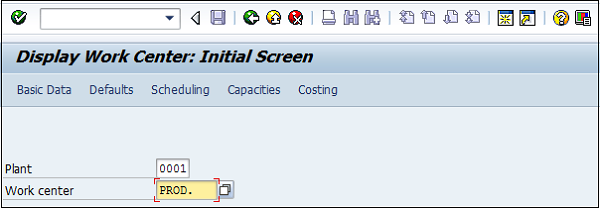
您可以使用屏幕顶部的选项直接转到任何字段:基本数据、缺省值、排产、能力和成本核算。
SAP PP - 工艺路线
工序定义了生产过程中要执行的活动列表。工艺路线定义了在工作中心执行的活动顺序。工艺路线在计算生产成本、机器时间和人工时间方面发挥着重要作用。
与工艺路线相关的关键特性
要创建工艺路线,必须首先定义工作中心。
多种物料可以遵循单个工艺路线组。
工艺路线用于对原材料和成品的操作进行排产和成本核算。
工艺路线用于计算成品的操作成本。
如何在PP中创建工艺路线?
使用T代码:CA01或转到物流→生产→主数据→工艺路线→工艺路线→标准工艺路线→创建
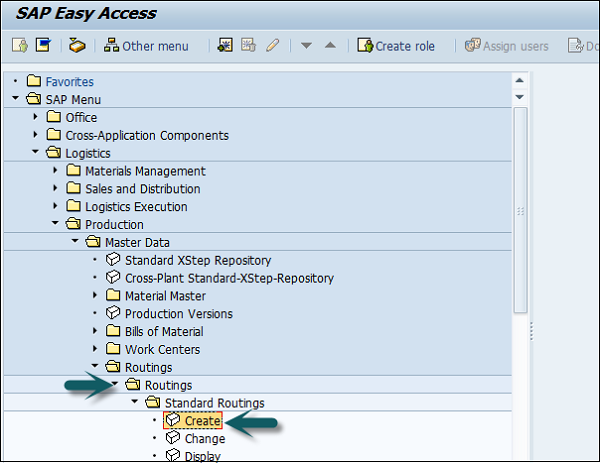
输入以下详细信息:
- 需要定义工艺路线的物料
- 工厂代码
- 工艺路线有效期作为关键日期
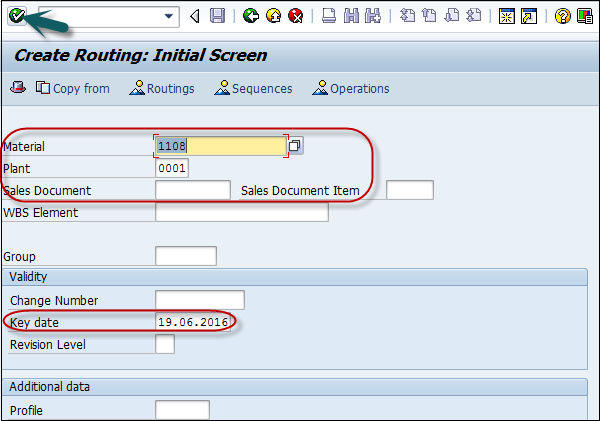
转到工艺路线抬头并输入以下详细信息:
用途为1:生产工艺路线,将在生产订单中使用。
选择状态为4表示已释放状态。它表示工艺路线对物料需求计划和成本核算有效。
提及批次大小9999999,这意味着工艺路线对订单数量在0到9999999之间有效。
您可以转到“操作”按钮添加操作顺序并重复上述步骤。
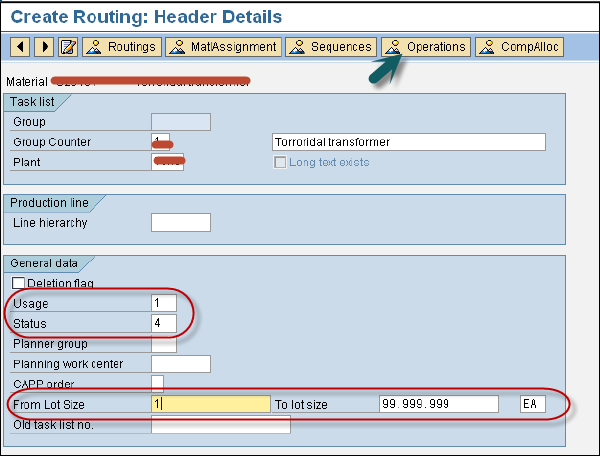
现在我们需要维护操作数据,为此我们需要:
输入工作中心代码。
选择输入控制键以确定要排产、成本核算等的操作。
输入基准数量并以分钟为单位设置基准数量的准备时间。
输入基准数量的机器时间(以分钟为单位)。

点击保存,您将收到工艺路线已保存的确认信息。

如何在PP中更改工艺路线?
使用T代码:CA02或转到物流→生产→主数据→工艺路线→工艺路线→标准工艺路线→更改
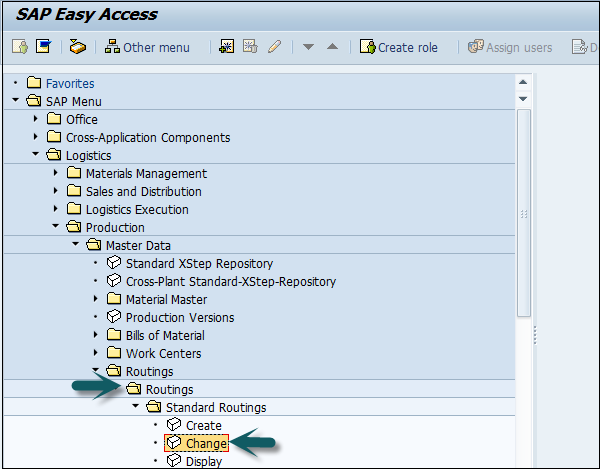
输入以下详细信息:
需要定义工艺路线的物料。
工厂代码。
工艺路线有效期作为关键日期。
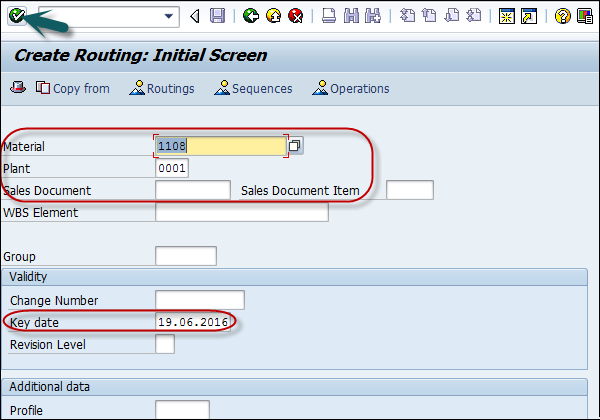
您可以更改控制键或机器时间等值。

点击保存以进行更改。
SAP PP - 需求管理
在SAP PP中,需求管理由计划独立需求(PIR)执行。计划独立需求为生产计划提供输入。PIR包含一个产品的计划数量和一个物料的日期,或者计划数量在一段时间内被拆分。
要将您的PIR版本设置为活动状态,请使用值00指定在物料需求计划中将考虑该需求。要维护PIR的版本数量,您可以将某些数字设置为活动状态,而将其他数字设置为非活动状态。
PIR在物料主数据中定义计划策略,该策略确定计划方法 - 按订单生产和按库存生产。
在按库存生产环境中,PIR用于根据预测而不是根据销售订单构建库存。
计划策略
计划策略分为两类:
按库存生产计划策略
这是一种在没有销售订单的情况下生产库存的计划策略。它用于满足未来客户的需求。
当您使用计划策略10时,只有PIR数量会被MRP运行考虑,销售订单会被完全忽略。在此PIR中,需求类型为LSF,当您将库存交付给客户时会减少。
当您使用计划策略40时,对于MRP运行,最多可以考虑2个PIR和销售订单,并且当您输入销售订单时,PIR会减少。在这种情况下,需求类型为VSF。
按订单生产计划策略
在此计划策略中,只有在您收到客户的销售订单后才会生产成品。对于MRP运行,您只考虑销售订单。
在按订单生产策略中,您只生产销售订单,库存和产品根据特定客户的销售订单交付。
您使用计划策略20进行按订单生产流程,而计划策略25用于在客户请求变体产品时生产产品变体。
SAP PP - 创建计划独立需求
使用T代码MD61或转到物流→生产→生产计划→需求管理→计划独立需求→创建。
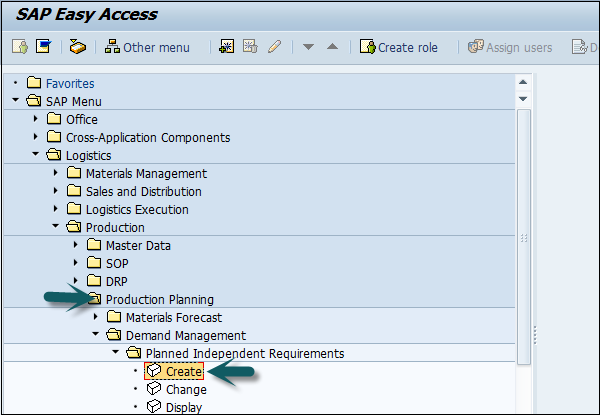
在下一个窗口中,输入以下详细信息:
需要创建需求的单个物料。
MRP区域和工厂代码。
版本为00,表示活动版本,并且需求将在MRP运行中考虑。
需要创建需求的计划期日期。
计划期间为月份M。
输入详细信息后,点击屏幕顶部的勾选标记。
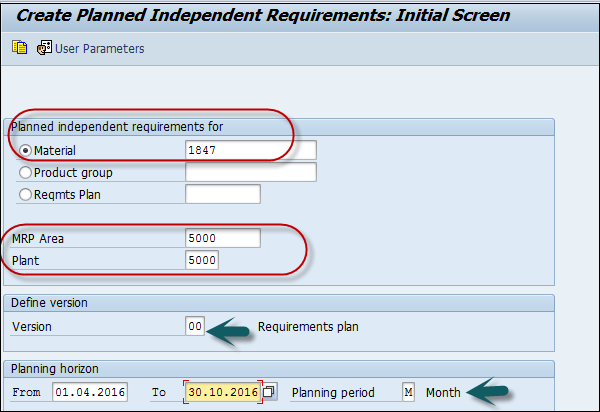
输入版本00,默认情况下会选中“活动”复选框,表示这是一个活动需求,将在MRP运行中考虑。
在每月桶中输入需求数量。

点击保存图标以保存PIR。
如何更改和删除PIR?
要删除PIR,请在上述屏幕中选择行并点击“删除”按钮。
要更改PIR,使用T代码:MD62或转到物流→生产→生产计划→需求管理→计划独立需求→更改
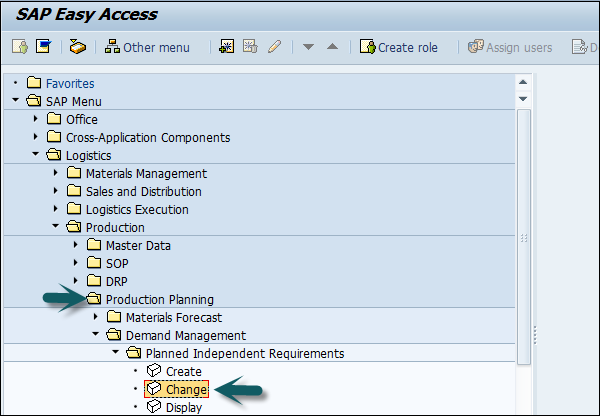
输入以下详细信息:
需要更改PIR的父物料。
输入工厂代码。
输入版本为00。
输入计划期间为月M的计划期间日期。
在下一个窗口中,修改需求数量,然后单击“保存”以输入更改。
SAP PP - 物料需求计划
MRP 运行或计划运行是一个用于填补需求和供应差距的引擎。发出和收货被称为MRP 元素。发出包括采购申请 (PIR)、相关需求、订单预留、销售订单、发出库存转移订单等。收货包括生产订单、采购申请、采购订单、开放生产订单、接收库存转移订单、计划行等。
MRP 参数
MRP 参数是运行物料需求计划以满足 PIR 和使用工艺路线信息所必需的。
处理码
净变更 - 在此运行系统中,考虑那些与上次 MRP 运行相比发生某些更改的物料。
计划期间内的净变更 - 此运行考虑预定义计划期间内的需求,而不是像净变更那样检查未来需求。在此运行中,系统仅考虑那些与上次 MRP 运行相比发生某些更改的物料。
再生计划 - 在此运行中,系统会考虑所有物料,而不管是否有更改。它非常耗时,在生产计划中并不常见。
排程
基本排程 - 它仅计算 MRP 运行中订单的基本日期以及所用物料主数据的内部生产时间。
提前期排程 - 在此 MRP 中,生产日期由计划订单的提前期排程定义。
运行所有产品的 MRP
使用 T 代码:MD01 或转到物流 → 生产 → MRP → 计划 → 总体计划 → 在线
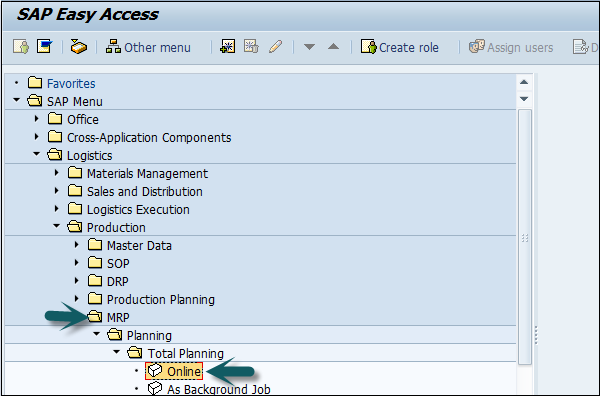
要使用计划期间内的净变更运行 MRP,请输入以下详细信息 -
您要为其计算 MRP 运行的生产工厂。
处理码为 NETCH。
在创建采购申请中输入 2 表示在开始期间创建采购申请。
输入 2 表示计划行。
在 MRP 列表中输入 1,系统将创建类似于库存/需求列表的 MRP 列表,以便以后分析先前的 MRP 运行。
计划模式 3,因为我们将删除并重新创建所有物料的所有计划数据。
输入排程指示器 2 表示 MRP 将进行提前期排程并考虑工艺路线时间来计算计划订单日期。
单击屏幕顶部的复选标记。
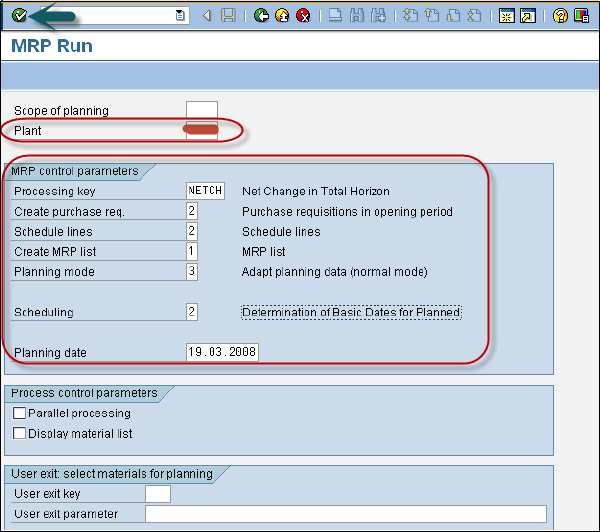
如果您确定要运行 MRP,请单击复选标记。
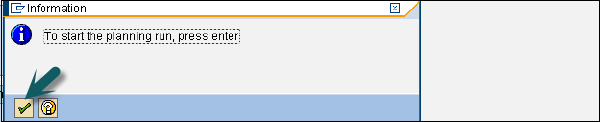
系统将需要一些时间来运行 MRP 并进行计算。您可以查看物料需求以及运行期间考虑了哪些参数。
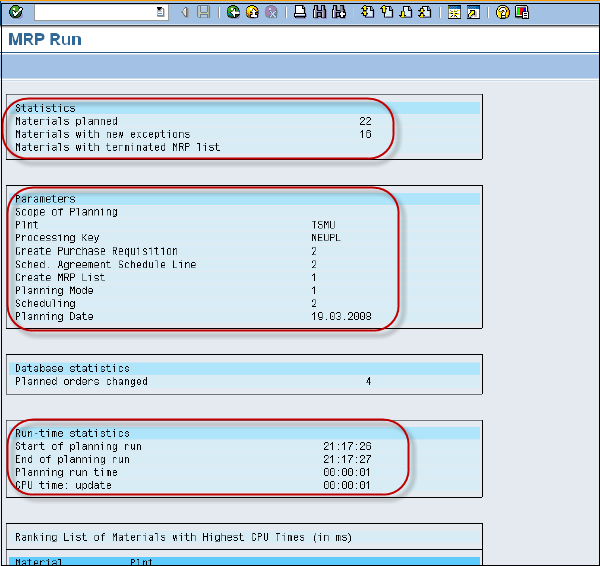
要对单个物料执行 MRP 运行,请使用 T 代码:MD02 或转到物流 → 生产 → MRP → 计划 → 单项多级
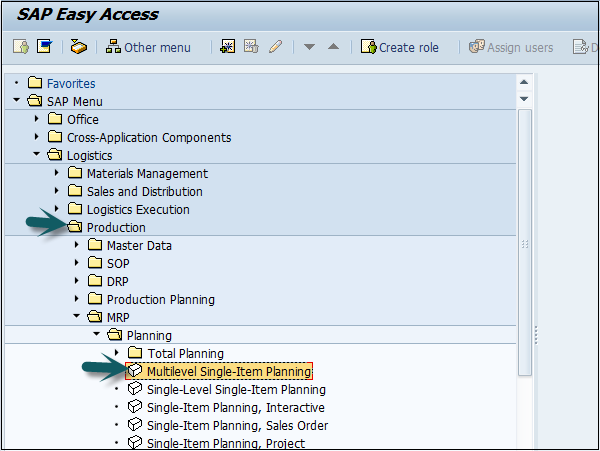
这用于计划单个项目的计划。输入以下详细信息 -
- 物料编号和工厂
- 处理码,NETCH(整个计划期间的净变更)
- 创建采购申请 2
- 交货计划 2
- 创建 MRP 列表 1
- 计划模式 3
- 排程 2
单击页面顶部的复选标记。
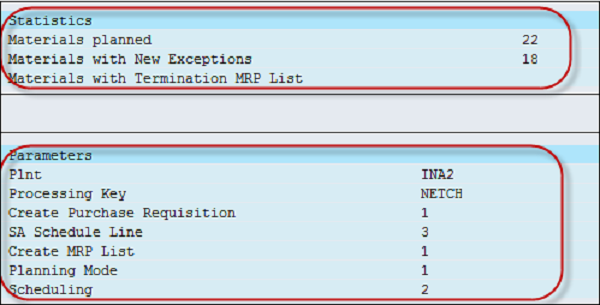
MRP 评估:库存/需求列表
这用于查看当前库存和计划收货。使用 T 代码:MD04
输入物料和工厂,然后单击页面顶部的复选标记。
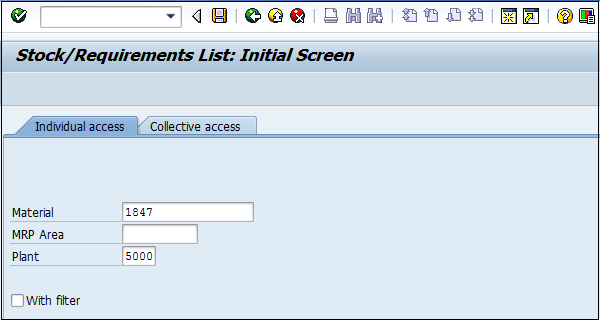
物料的 BOM 已展开。输入采购申请。
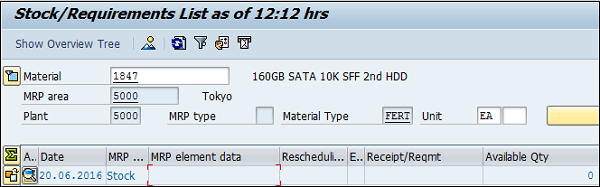
SAP PP - MRP 列表
MRP 列表用于生成包含计划运行物料的静态报表,并在顶部显示 MRP 运行时间。
使用 T 代码:MD05 或转到物流 → 生产 → MRP → 评估 → MRP 列表
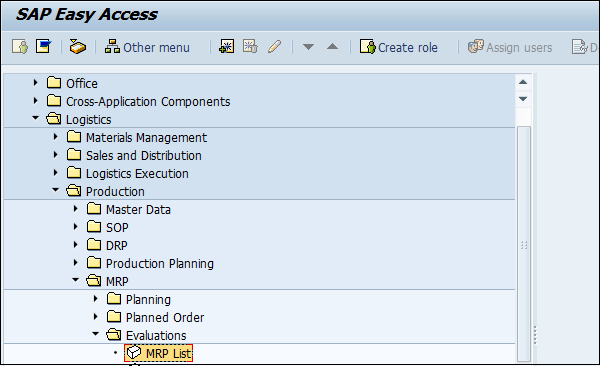
输入物料和工厂名称,然后单击复选标记。如果所选物料不存在 MRP 列表,您将收到一条消息。
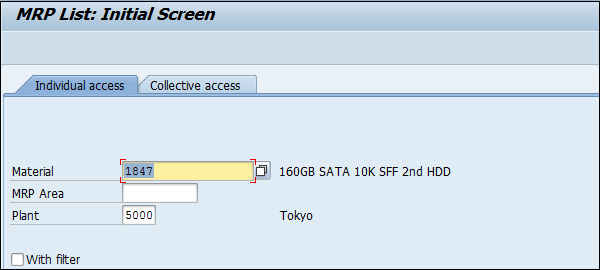

SAP PP - 长期计划
长期计划 (LTP) 在 SAP PP 中用于检查所有 BOM 层次的未来需求。您可以检查当前产能以及供应商在所需时间段内提供物料的能力。
这不是实际运行,而是用于查看是否可以满足所有产能需求。如果满足需求,您还可以将模拟区域转移到操作区域。
另请注意,您不必在长期内执行模拟计划。它可以用于短期,并且没有时间限制。
长期计划的关键目标
采购部门可以使用 LTP 的结果来预测未来的采购订单。这使他们能够与供应商协商合同条款。
PIR 可以是活动版本或非活动版本。对于 LTP,它始终是非活动的,因为它用于模拟目的。LTP 允许您在所有 BOM 层次上执行需求程序的模拟。
您还可以使用新的需求在非活动版本中重新运行 LTP。要删除 LTP,您需要删除所有计划方案。
LTP 几乎类似于模拟版本的物料需求计划,用于根据未来需求预测生产计划。
您还可以使用 LTP 将工艺路线活动转移到成本中心。您可以使用现有的 BOM 和工艺路线数据进行 LTP,也可以使用不同的主数据。
创建非活动版本 PIR
使用 T 代码:MD61 或转到物流 → 生产 → 生产计划 → 需求管理 → PIR → 创建。
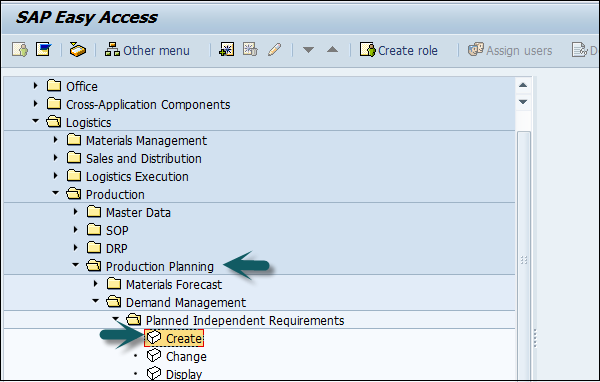
输入以下详细信息:
需要为其创建需求的物料代码。
工厂代码。
输入版本为 02,它是非活动版本,需求将在 LTP 运行中考虑,而不是 MRP。
需要为其创建需求的计划期间日期。
计划期间为月份M。
单击屏幕顶部的复选标记。
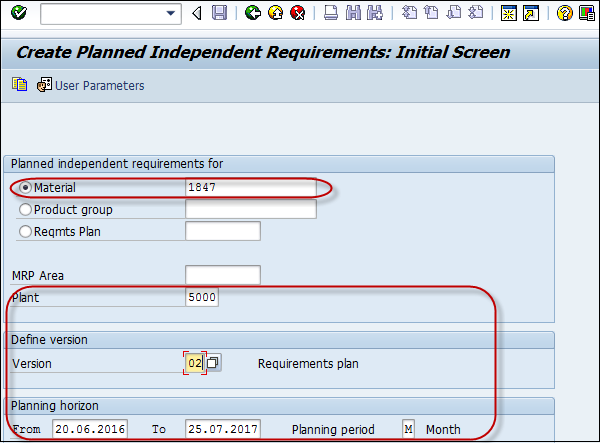
在下一个窗口中,您将看到版本 02,并且活动复选框将不会选中,这表示 LTP 的非活动版本。
在每月框中输入数量。单击“保存”按钮以保存数据。
创建计划方案
计划方案是执行年度模拟需求的 LTP 运行所必需的。您还可以包含或排除计划收货或当前库存在计划运行中。
要创建计划方案,请使用 T 代码:MS32 或转到物流 → 生产 → 生产计划 → 长期计划 → 方案 → 创建
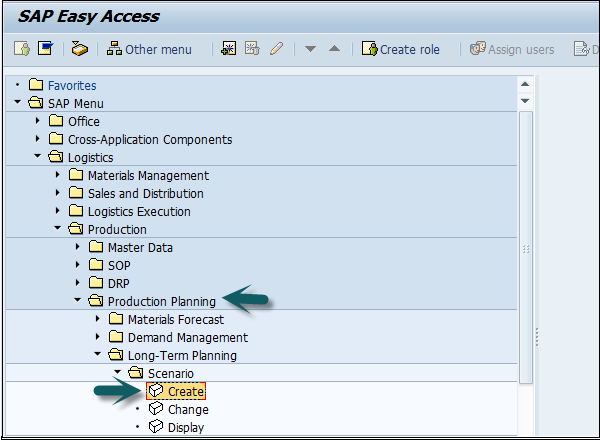
输入计划方案的名称和描述,然后按 Enter 键。
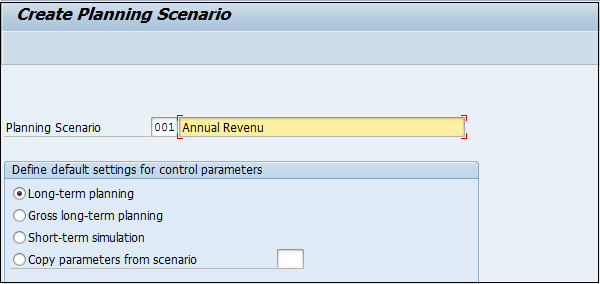
在下一个屏幕中,输入以下详细信息 -
必须运行 LTP 的计划期间。
将期初库存保留为空白,这意味着它不会考虑当前库存。
选择 BOM 为 01 以包含活动 BOM。
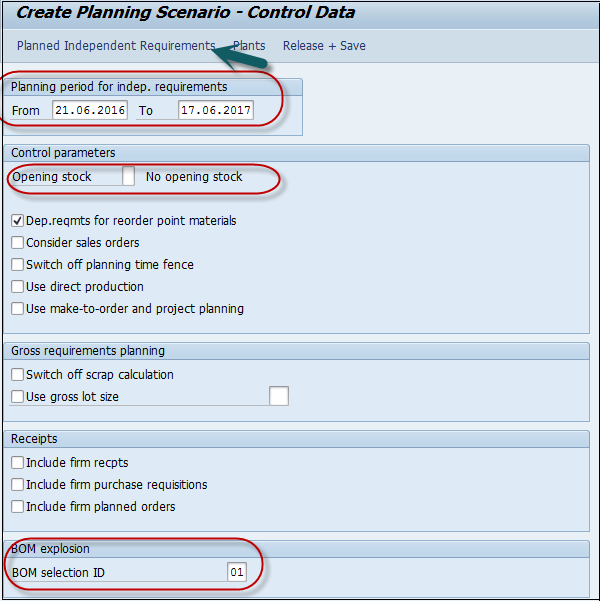
单击屏幕顶部的 PIR 按钮,您将看到一个小弹出窗口。
在小弹出屏幕中,单击“+”号以创建新条目,然后输入版本 02 和计划期间。
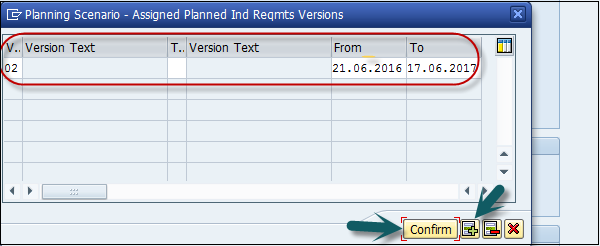
单击屏幕顶部的“工厂”按钮。输入工厂代码,然后单击“确认”。
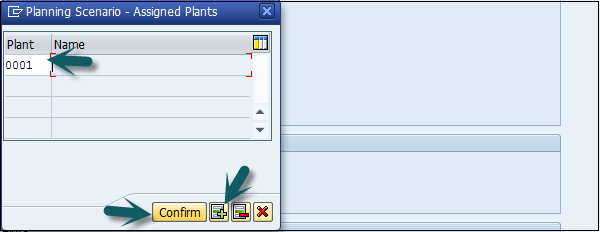
下一步是单击“释放+保存”按钮,条目将被保存。系统将提示您确认计划方案。单击是。
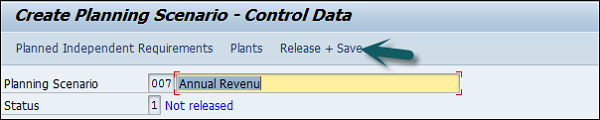
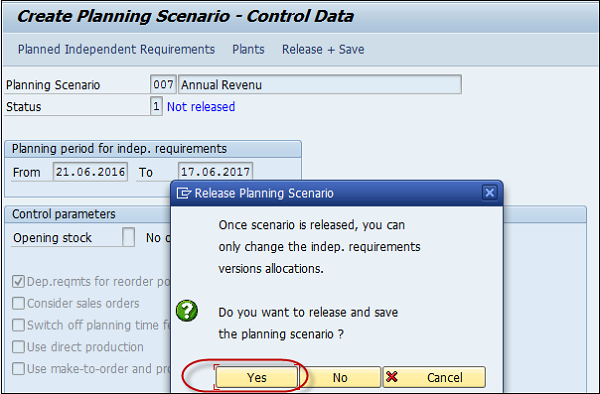
在下一个窗口中,您将获得在后台/联机运行条目的选项。
计划文件条目已生成。单击“立即”按钮以生成条目。
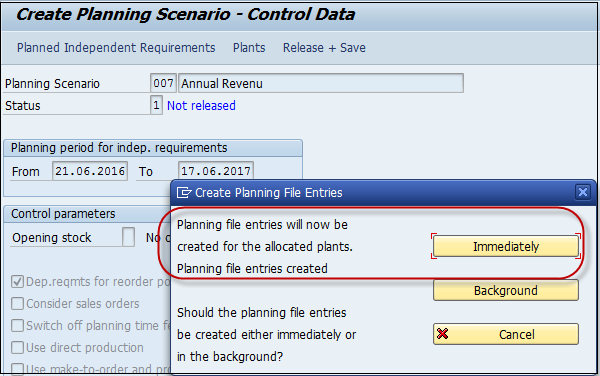
系统将通知您已识别出与长期计划运行相关的物料数量。
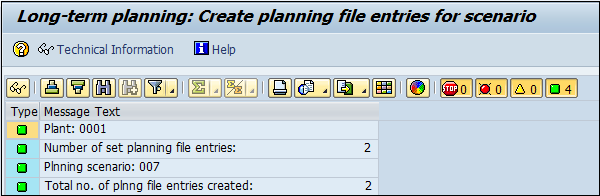
SAP PP - 生产订单
生产订单用于定义要生产的物料、生产地点、生产日期和时间以及所需商品数量。生产订单还定义了要使用的组件和操作顺序以及如何结算订单成本。
物料的 BOM 和工艺路线数据被复制到生产订单中,这决定了订单中的组件列表和操作数据。
以下是生产订单确认中涉及的关键步骤。
第一步是将计划订单转换为生产订单。创建生产订单时,类型在 SAP PP 系统中定义。
要启动生产过程,必须发出生产订单。在生产订单未释放之前,生产过程的执行不会开始。
发出商品是为执行生产订单提供商品所必需的。发出商品后,可以在系统中更新单据编号。
所有子过程都根据所需的操作执行,以根据生产订单确认生产。
直接从库存需求列表创建生产订单
可以以下列方式创建生产订单。
使用计划订单编号
使用 T 代码:MD16 或转到物流 → 生产 → 生产控制 → 订单 → 创建 → 从计划订单
不参考计划订单
使用 T 代码:CO01 或转到生产 → 生产控制 → 订单 → 创建 → 使用物料
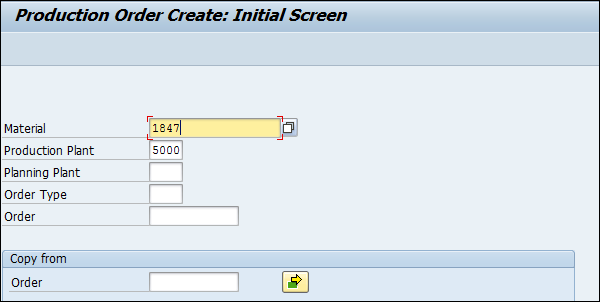
输入以下详细信息:
需要为其创建生产订单的物料代码。
工厂代码。
单击上面屏幕截图中的复选标记。
在下一个窗口中,输入订单数量。在“排程”下,选择“当前日期”选项,如下面的屏幕截图所示 -
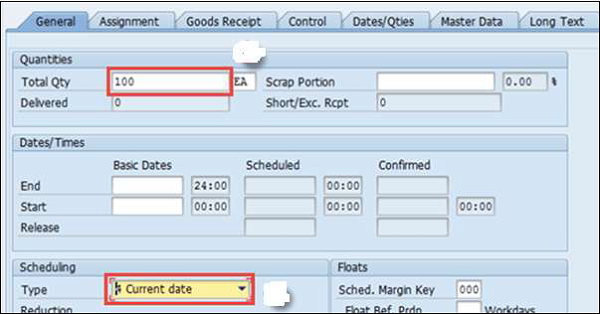
单击屏幕顶部的复选标记以确认,然后系统将把 BOM 和工艺路线数据复制到订单中。
要释放订单,请单击顶部的“释放”标记  ,您将收到一条“释放已执行”的消息。
,您将收到一条“释放已执行”的消息。

单击“物料”按钮以检查物料可用性。

单击顶部的“保存”图标,您将在系统中获得一个已保存的订单编号。
使用计划订单编号
使用 T 代码:MD16。从列表中选择 MRP 控制者,然后单击复选标记。
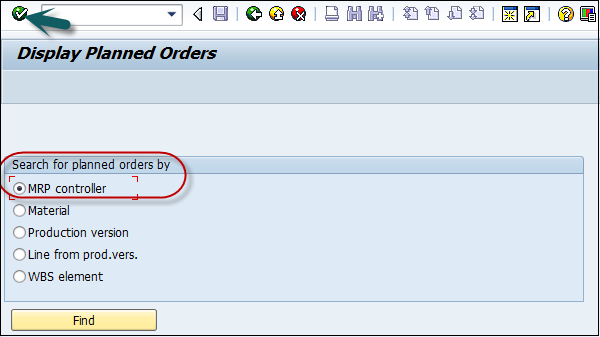
在下一个窗口中,输入以下详细信息:
- 工厂代码
- MRP 控制者
- 结束选择日期,直到提取所有计划订单。
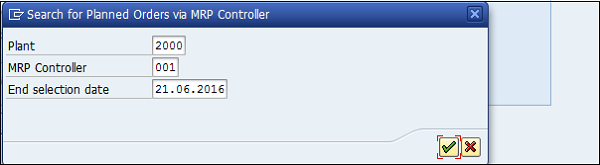
选择要转换为生产订单的计划订单。
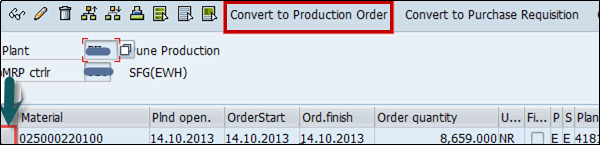
这将在系统中创建生产订单。
SAP PP - 生产订单变更
如果要更改生产订单中的详细信息,可以使用以下代码。
使用 T 代码:CO02
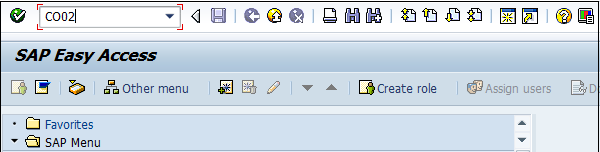
在下一个窗口中,输入要更改的订单编号。默认情况下,它会选择“显示概览”单选按钮。您也可以通过在系统中搜索来选择生产订单。
单击勾号。
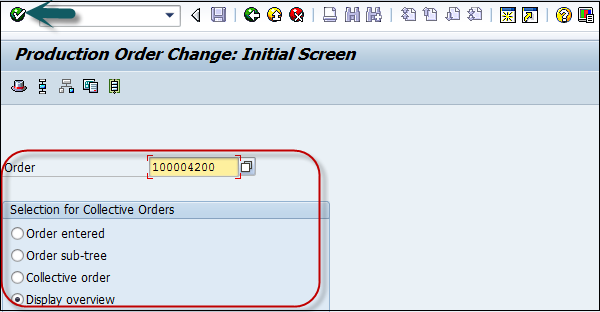
更改总数量,然后单击屏幕顶部的“保存”按钮。
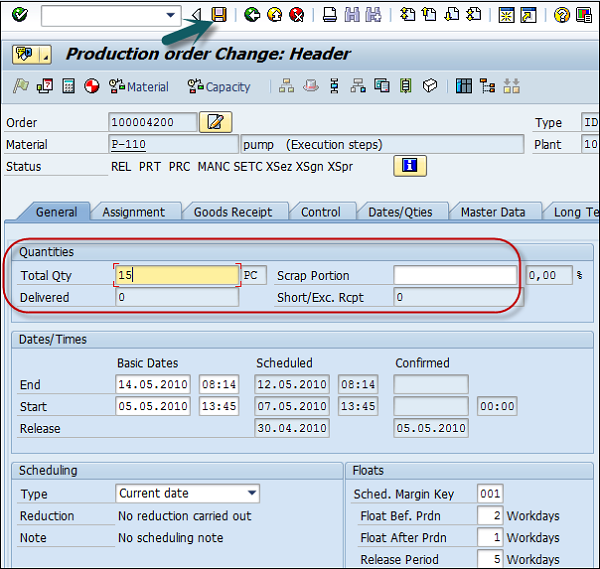
SAP PP - 生产订单确认
要确认生产订单,使用 T 代码:CO15。
您可以执行以下活动 -
生成确认单据
消耗原材料或半成品
成品或半成品的收货
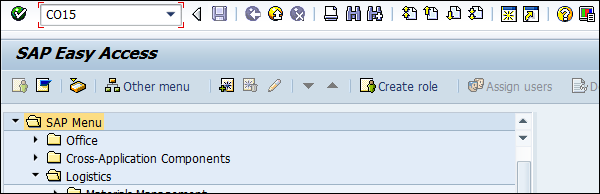
在下一个屏幕中,输入生产订单编号,然后单击复选标记。
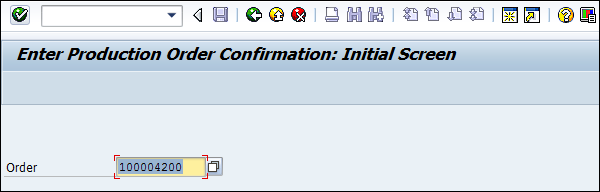
在新窗口中,输入产量,显示要声明的生产数量。
单击屏幕顶部的“货物移动”按钮以确认与确认一起发生的自动货物移动。
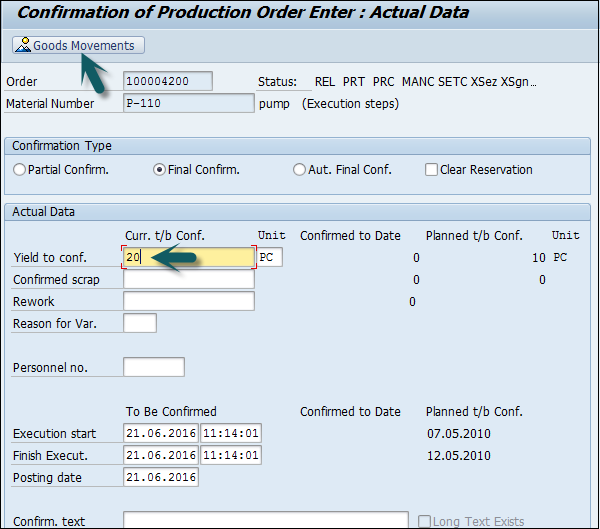
在下一个窗口中,您将看到组件的收货和发出。
自动收货 (GR),物料生产在条目中使用移动类型 101 执行。
自动发出 (GI),组件消耗在条目中使用移动类型 261 执行。
单击屏幕顶部的“保存”按钮,您将收到一条确认消息。
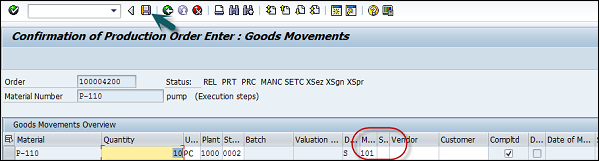
它将显示成功货物移动的数量和失败次数。

SAP PP - 取消生产订单
使用 T 代码:CO13。输入订单编号,然后单击屏幕顶部的复选标记。系统将提示您确认操作。
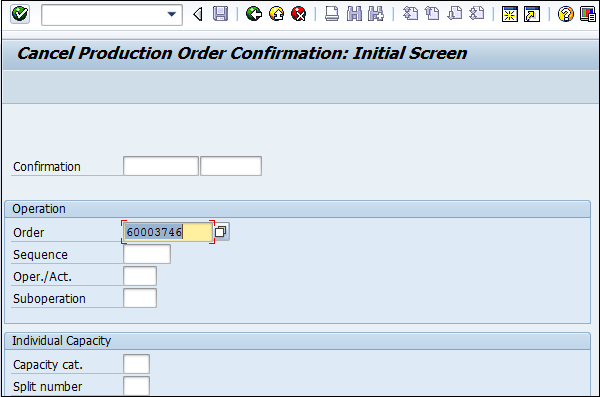
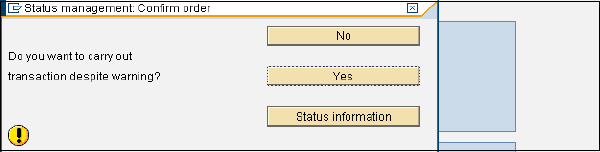
SAP PP - 能力计划
产能计划用于平衡工作中心的负荷。您可以根据产品的需求以及可用产能来计算生产产能。
产能平衡用于详细生产计划的目的。这通过一个用于详细计划未来一段时间内产能需求的计划表来完成。
您需要检查工作中心的产能负荷。如果任何工作中心过载,我们需要将订单转移到不同的工作中心。
检查产能负荷
使用T-Code:CM01或转到物流 → 生产 → 产能计划 → 评估 → 工作中心视图 → 负荷
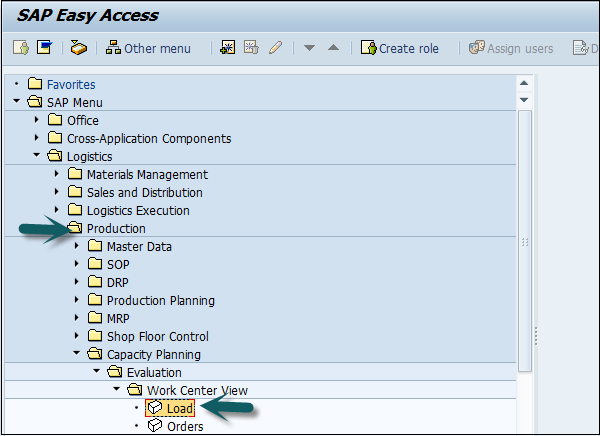
输入以下详细信息:
- 工作中心
- 工厂
点击标准视图。
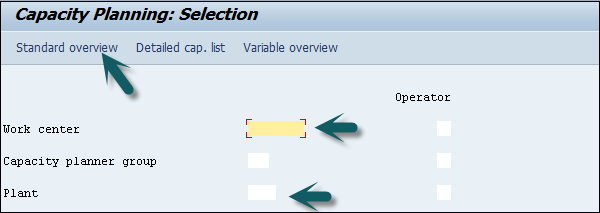
在下一个窗口中,您可以看到产能需求、可用产能、工作负荷和剩余可用产能。
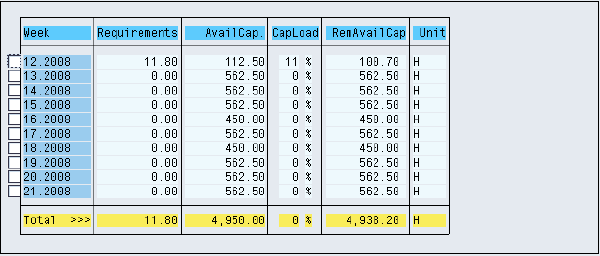
您可以选择一个特定的星期并点击产能明细/期间。您可以看到单个级别的详细负荷要素。
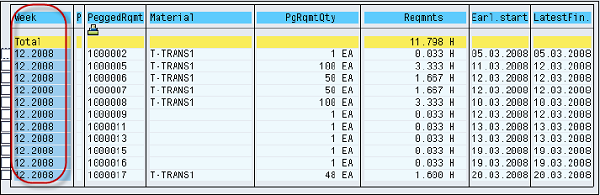
要查看计划订单和生产订单详细信息,使用T-code:CM01
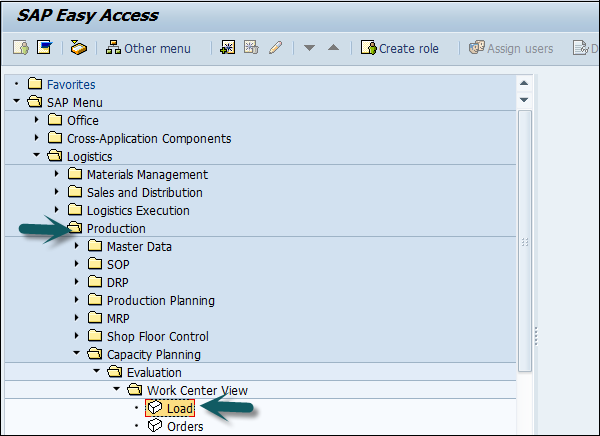
输入以下详细信息:
- 工作中心
- 工厂
点击变量视图。
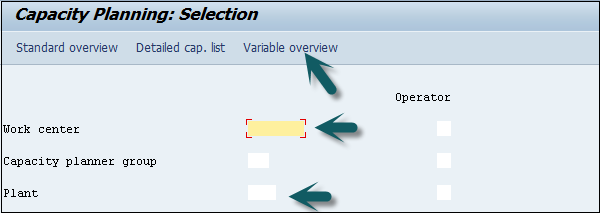
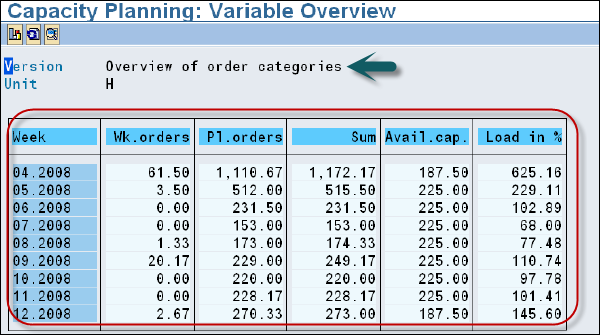
SAP PP - 能力平衡
您可以使用计划表执行产能平衡。订单按照工作中心中定义的方式处理,以满足生产流程。
要执行产能平衡,使用T-Code:CM21
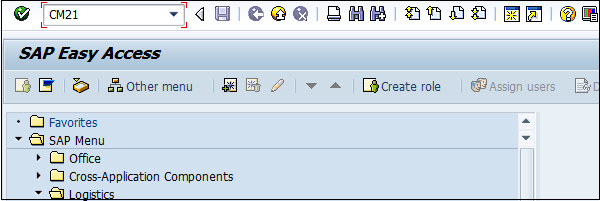
输入工厂并点击执行。
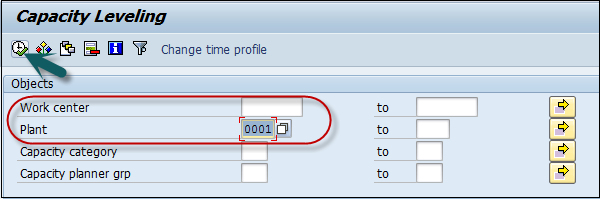
在下一个窗口中,您将在屏幕顶部看到订单详细信息,在屏幕底部看到工作中心详细信息。从订单池中选择一个订单。点击调度将该订单分配到工作中心。
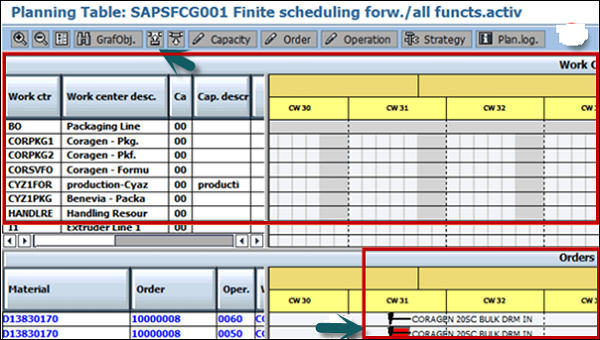
您还可以将其他订单调度到工作中心,并执行产能平衡。
SAP PP - 收货
当材料根据生产订单生产并在库存地点放置货物时,执行收货。库存数量增加,并输入移动类型101。
创建收货
使用T-code:MIGO。选择收货、订单和生产订单号。
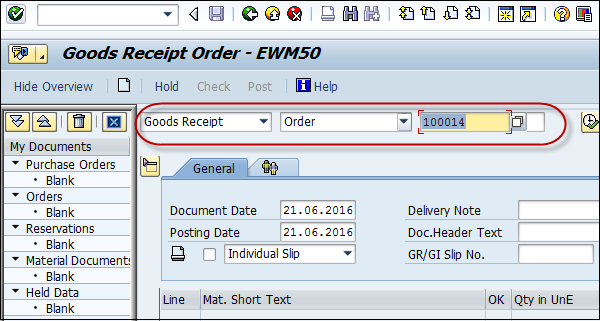
输入移动类型101。如果材料需要进行质量检验,您可以看到库存类型为质量检验。现在,输入批次号。
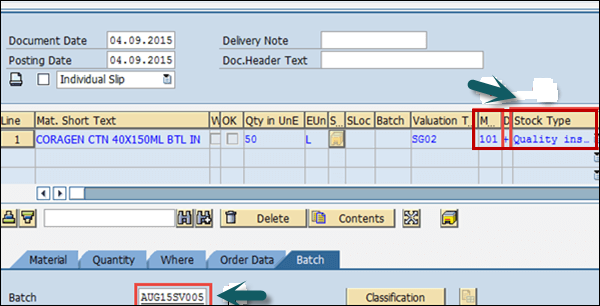
输入制造数据并点击项目确定。点击屏幕顶部的检查按钮。
要保存文档,请点击屏幕顶部的保存按钮。您将收到一条确认物料凭证过账的消息。

SAP PP - 库存概览
您可以使用库存概览随时检查可用库存。可以使用T-Code:MMBE或转到物流 → 物料管理 → 库存管理 → 环境 → 库存 → 库存概览来检查库存概览
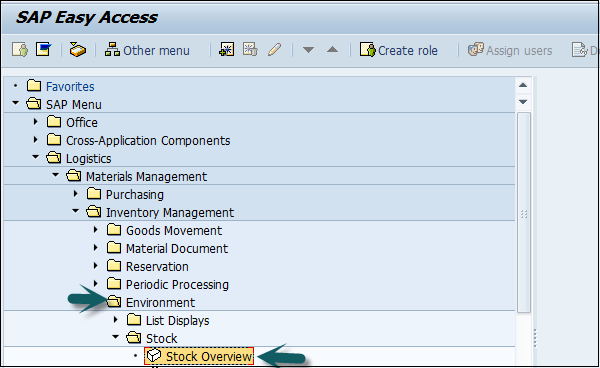
输入以下详细信息:
- 物料
- 工厂编号
点击执行。
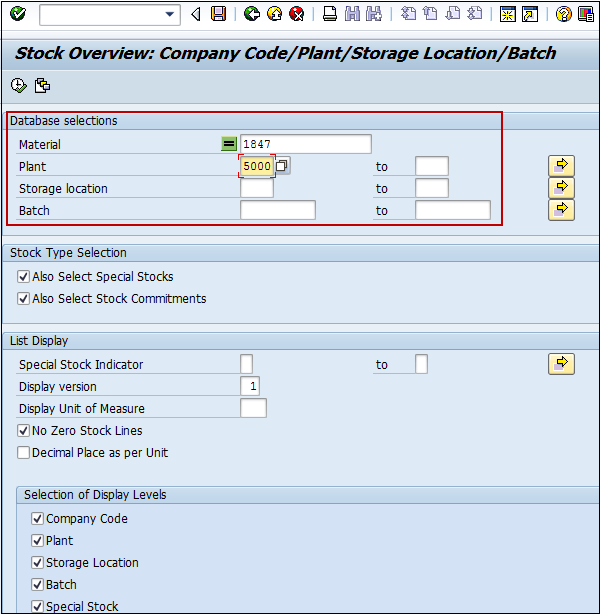
在下一个屏幕中,您可以看到数量处于无限制使用状态。
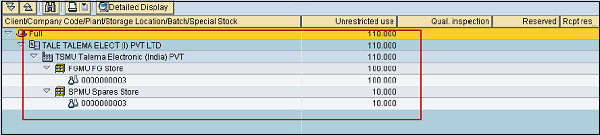
SAP PP - 发料
在SAP PP中,当消耗原材料以根据生产订单生产物料时,发生发料。当发料时,系统会减少生产计划系统中库存地点的组件库存。
移动类型261用于发料。
要执行发料,使用T-code:MB1A或转到物流 → 生产 → 生产控制 → 货物移动 → 发料
输入以下详细信息:
- 发料的移动类型261
- 工厂和库存地点
如果要打印,请选中打印复选框。
点击屏幕顶部的“到订单...”按钮,如下面的屏幕截图所示 -
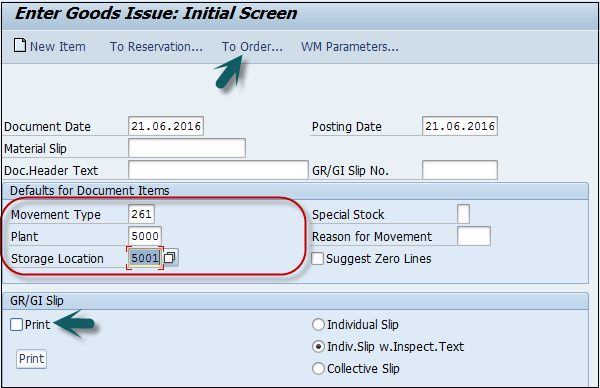
输入以下详细信息:
- 订单号并点击采用明细。
- 在物料列中输入物料
- 每种物料所需的数量在数量列中
- 在UnE列中计量单位KG
- 在SLoc列中相应的库存地点
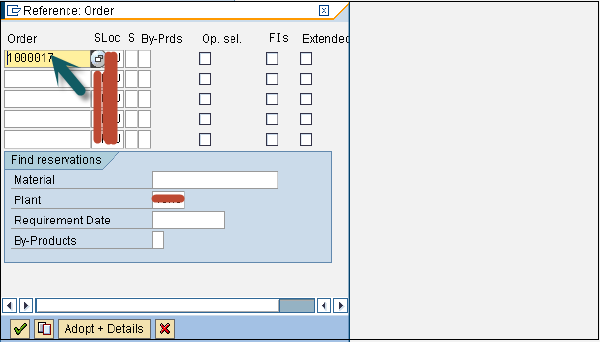
点击采用按钮。您将看到以下详细信息。点击保存图标保存详细信息。您将收到一条确认文档已过账的消息。
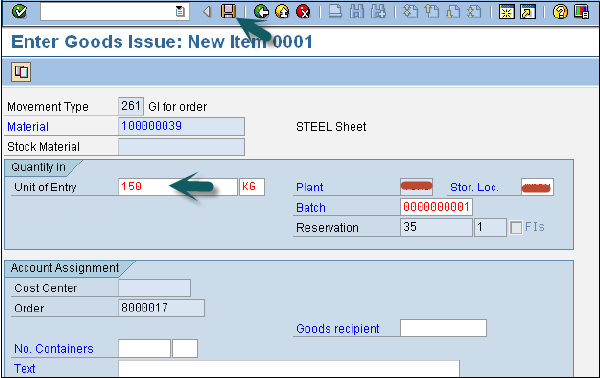
信息“凭证56754500001”已过账。
SAP PP - 发料冲销
发料冲销用于取消订单的发料。在系统中订单状态确认(CNF)之前,可以取消已发出的货物。
发料冲销中的移动类型为262。
要执行发料冲销,使用T-code:MB1A或转到物流 → 生产 → 生产控制 → 货物移动 → 发料
输入所有详细信息,除了移动类型为262。
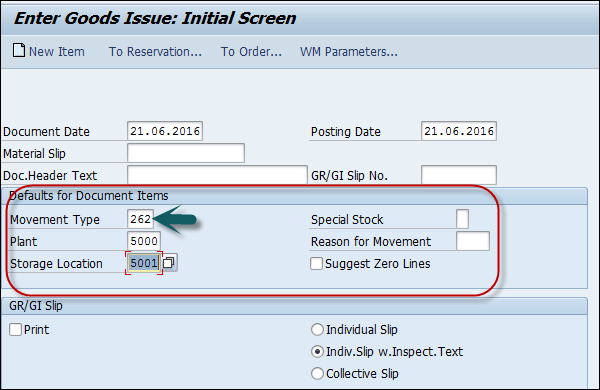
输入物料代码、冲销数量、计量单位,甚至是之前发出的相同批次号。
点击屏幕左上角的勾选按钮。在下一个屏幕中,点击保存按钮进行冲销。
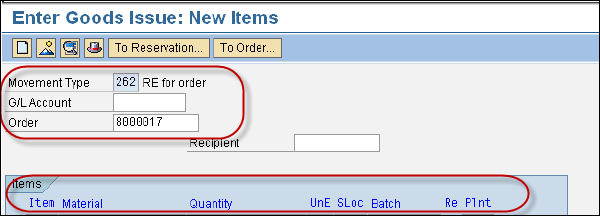
SAP PP - 精益制造
为了优化生产计划和物料搬运流程,组织可以引入精益管理原则。这使组织能够在重复性或离散制造环境中使生产流程更加顺畅。
组件的技术细节 -
业务功能的技术名称 |
LOG_PP_LMAN |
业务功能类型 |
企业业务功能 |
可用日期 |
SAP ERP增强包2005.2 |
技术用途 |
核心应用 |
ECC应用组件 |
生产计划与控制(PP) |
其他SAP应用程序中的补充组成部分 |
SAP Auto-ID基础架构所有5.1,SAP Netweaver 7.0 BI内容附加组件3 |
另外需要激活的业务功能 |
不相关 |
使用此业务功能,物料需求计划可以更好地了解生产过程中可用库存和需求的跨物料概览。
此新功能增强了生产中的灵活性选项,提供了更高的透明度,优化了生产流程,并在生产计划与控制中有效利用库存。
SAP PP - 报表
在SAP PP中,提供了各种与生产计划流程、主数据、订单状态、实时和未来需求的可用库存、生产流程中的物料消耗和目标数量相关的标准报表。
SAP PP中的关键报表
以下是SAP PP中关键报表的关键功能。
查看整体工厂状况和不同制造环境中的生产计划。
查看特定时间段的物料消耗数据。
检查实时当前库存状态。
跟踪生产过程中当前订单状态和目标订单数量。
显示订单信息系统
此报表用于查看订单列表、订单状态、数量以及与订单相关的货物移动。您还可以检查订单优先级,它允许您处理优先级高的订单和订单生成的实际数量。
要查看此报表,使用T-Code:COOIS
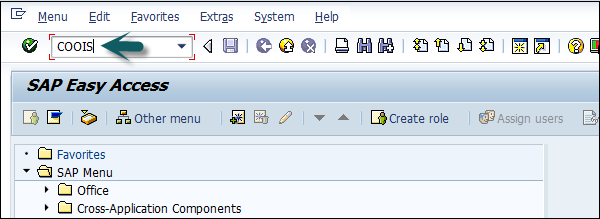
在下一个窗口中,在列表下拉菜单中,选择订单抬头。您还可以包含各种其他参数,例如货物移动。
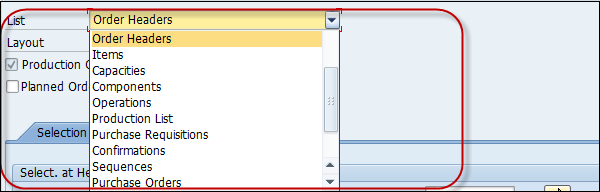
选中生产订单复选框。然后,输入制造工厂代码。
您可以选择要提取报表的订单类型。如果留空,则将为所有订单生成报表。
您还可以选择其他各种参数来提取报表。
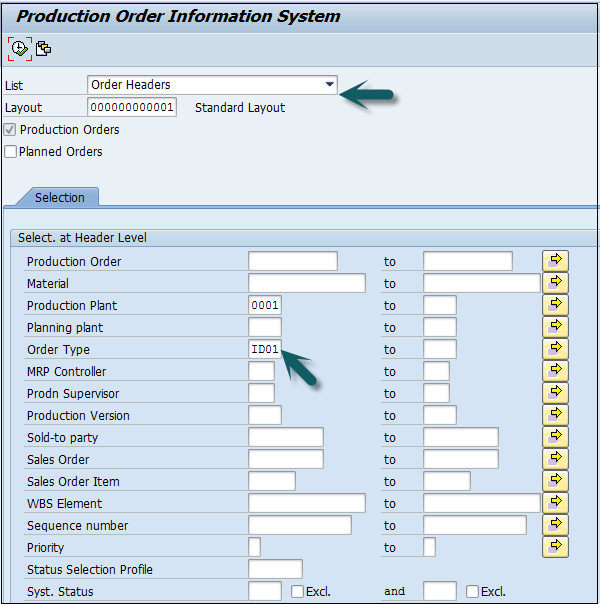
在下一个窗口中,您可以看到以下详细信息 -
包含物料代码和目标数量的订单列表。
计划员的订单基本开始和结束日期。
订单状态,通过它您可以识别订单是在车间交付还是尚未执行。

SAP PP - 物料凭证列表
物料凭证列表用于生成任何货物移动,例如生产订单的收货、发料等。
使用T-Code:MB51。输入制造工厂代码。移动类型101用于查看生产数据。
要显示生产,请输入过账期间。
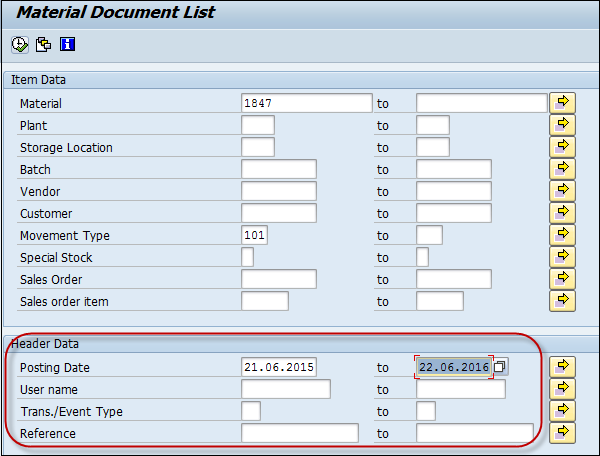
您将获得物料凭证列表 -
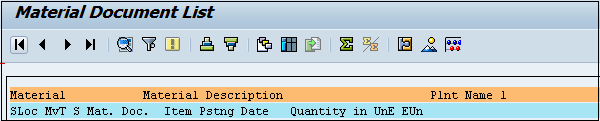
您还可以查看输入移动类型(发料261、收货等)的物料凭证列表。
SAP PP - 多种物料的库存
要查看实时库存,您可以使用此报表查看多种物料。在货物移动时,您可以使用此报表查看实时库存信息。
使用T-Code:MB52。您可以输入单个物料或一系列物料。
输入工厂代码,然后输入库存地点和其他详细信息。点击执行。
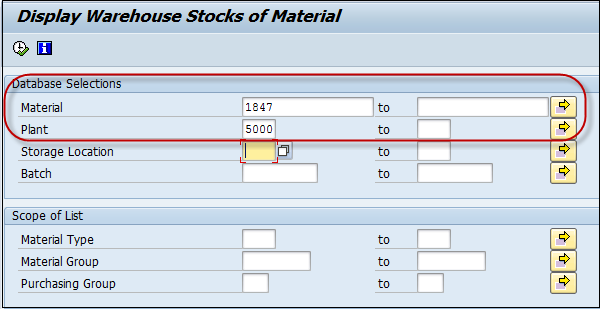
如果不存在库存,您将收到一条消息。

否则,将显示物料代码以及显示在库存地点的库存数量和价值。
SAP PP - BOM中的列表
现在让我们讨论如何验证物料清单中是否存在项目。您可以找出组件用作BOM的父物料。使用T-code:CS15
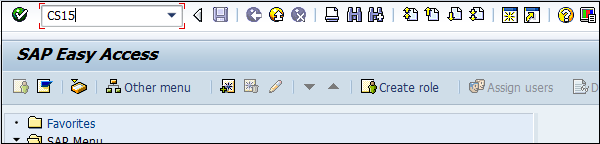
要查看父物料,请输入物料代码。
选中直接复选框和物料BOM。点击屏幕顶部的下一步按钮。
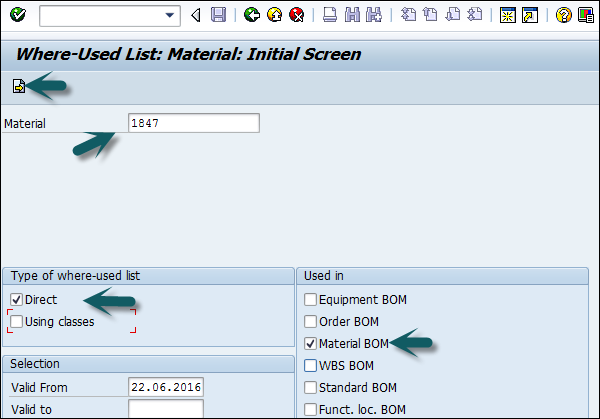
在下一个窗口中,输入所需数量。然后,输入制造工厂。
要查看组件的所有BOM级别,请选择多级并点击执行。
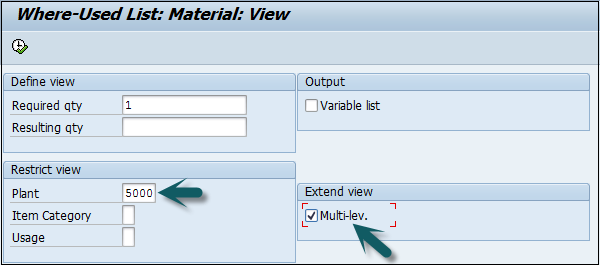
在下一个屏幕中,您将看到不同级别的BOM和组件存在的父物料,如下所示 -

这显示了您可以在SAP PP模块中提取的不同SAP标准报表的列表,这些报表与物料、订单详细信息、BOM等相关。